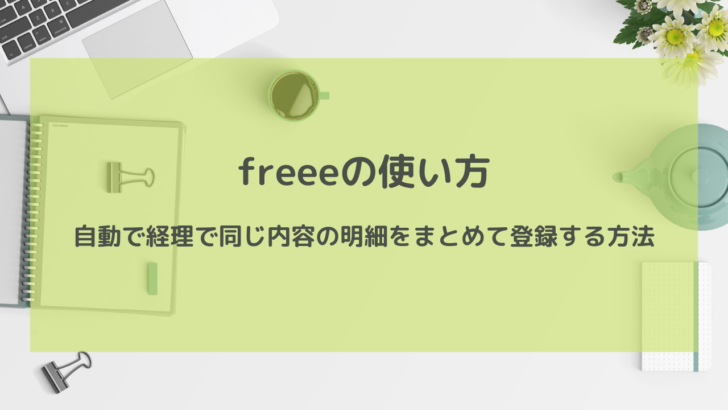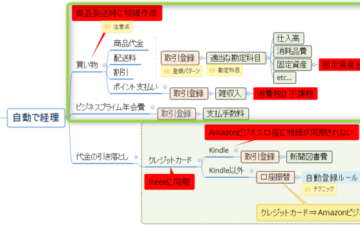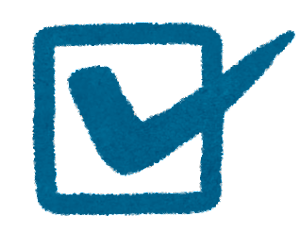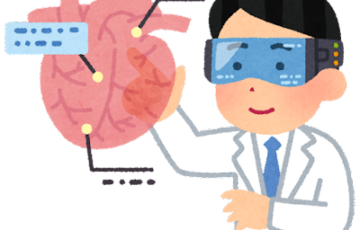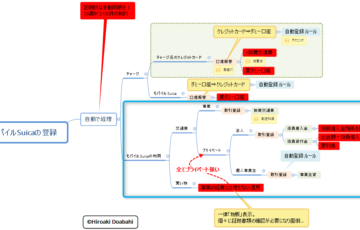自動で経理は便利なんですが、同じ内容の明細を一つ一つ登録するのって本当に面倒です。
今日は自動で経理で同じ内容の明細をまとめて取引登録する方法をご紹介します。
例は個人事業主ですが、法人の場合も基本的な考え方は同じです。
一括操作で登録する
例えば、モバイルSuicaの物販の明細。こちらが全て私物だとしましょう。
この場合、勘定科目「事業主貸」で登録していくわけですが、一つ一つ登録するのは非常に面倒。
この時に使えるのが一括操作です。
まずは対象の明細を検索しましょう。今回の場合は、①「物販」で②「検索」です。
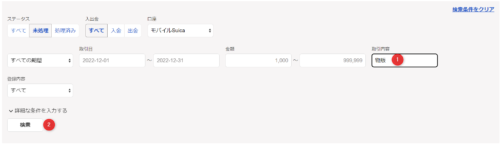
「物販」の明細だけに絞ることができました。
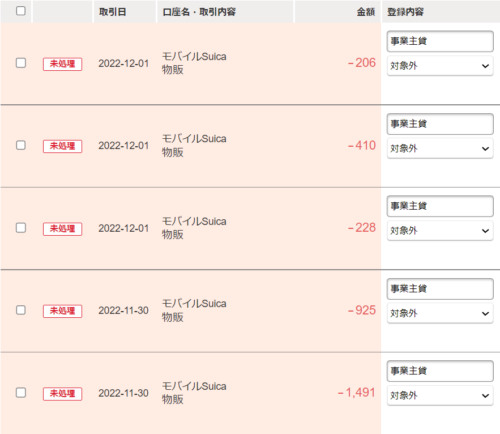
灰色の表題部のチェックボックスにチェックを付けると表示されている全ての項目を選択することができます①。
選択したら、「一括操作」、「プライベートな取引として登録する」の順序でクリックします②。
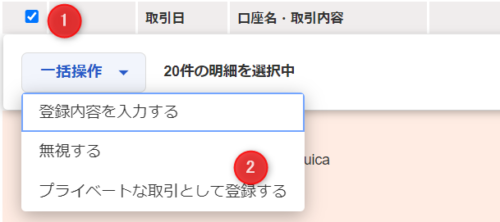
ちなみに、「登録内容を入力する」をクリックすると、任意の勘定科目(例えば旅費交通費)を選択して登録することができます。
次の画面に進みます。
選択されている明細を念のため確認して「登録する」です。
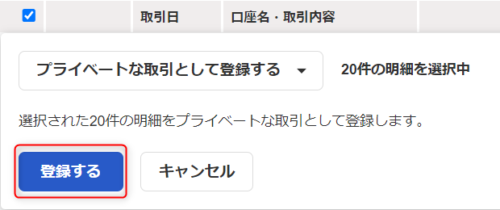
先ほどの明細が全て勘定科目「事業主貸」で登録されています。
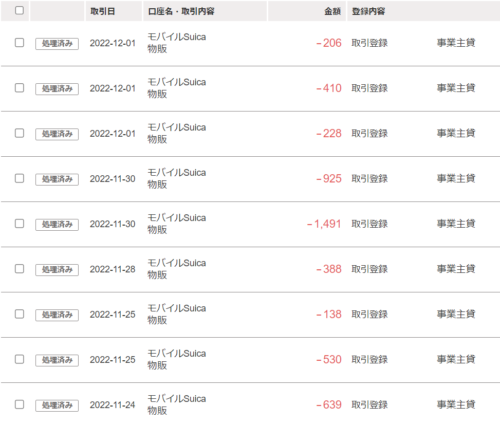
自動登録ルールを使う
まずは、モバイルSuicaの明細で「物販」というキーワードを含む明細は勘定科目「事業主貸」で取引登録する、自動登録ルールを設定します。
登録方法はこちらの記事をご参照ください。
この自動登録ルールを設定しておけば、「物販」というキーワードを含む明細が取り込まれる都度、「事業主貸」で取引登録されます。
ちなみに、ルールを設定しても、自動で登録されるのはこれからfreeeに取り込まれる明細だけ、
既にfreeeに取り込まれた明細には自動で適用されません。
なので、ルールを設定した時にはこちらの操作をする必要があります。
自動で経理の画面で、①自動登録ルールの適用、②最新の自動登録ルールを適用、の順でクリック。
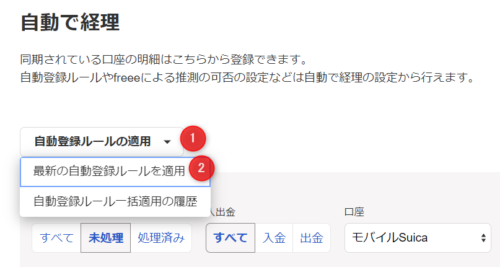
先ほどと同じく①20件の明細に自動登録ルールを適用すると出てきます。
件数に違和感がなければ②「登録する」。
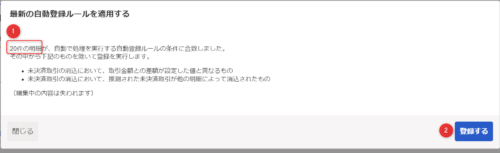
これで、モバイルSuica口座のキーワード「物販」を含む全ての明細が勘定科目「事業主貸」で取引登録されました。
まとめ
今日は自動で経理で同じ内容の明細をまとめて取引登録する方法を説明しました。
主に一度に「事業主貸」で取引登録する方法になってしまったので、ちょっとフォローしますね。
「事業主貸」以外の勘定科目で取引登録したい場合
一括操作の場合は「登録内容を入力する」を使います。
自動登録ルールで例えば、モバイルSuicaの明細で、キーワード「電車」を含むものを全て「旅費交通費」として登録する場合の設定はこちらの記事をご参照ください。
freeeの使い方 同期しているモバイルSuicaの登録方法 交通費・買い物
こちらはリンク先の画面の自動登録ルールの設定画面になりますが、これが「取引を登録する」ルールの基本の型になります。
あとはやりたいことに合わせて①~④を変更するだけ。
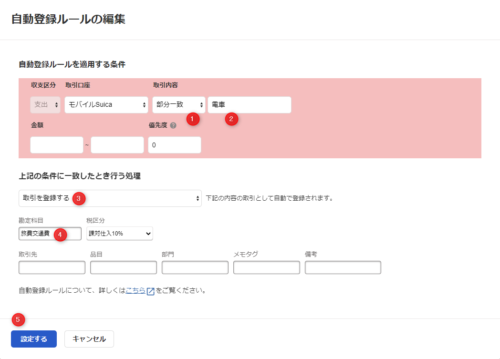
先ほどの、「モバイルSuicaの明細で「物販」というキーワードを含む明細は勘定科目「事業主貸」で取引登録する」であれば、②を「物販」にして、④を「事業主貸」にするだけです。
この型、色々応用が利くので是非覚えておいてくださいね!
法人の場合
最初に書いたように、基本的な考え方は同じです。
ただ、「プライベートな取引として登録する」と、一律「役員貸付金」勘定で登録される点に注意。
この部分は、「役員借入金」の有無や、「役員貸付金」との残高の大小により、「役員借入金」勘定で処理する場合もあるため、「プライベートな取引として登録する」はあまりお勧めしません。
法人名義のお金を私用で使うことはあまりない(はず)なので、そもそも使う方が少ないとは思いますが念のため。
今日の記事や過去記事のもっと詳しい説明が欲しい方、もっと込み入った相談がしたい方は個別コンサルティングをご利用ください。
もちろんfreeeの操作だけでなく、税務の相談も一緒に承ります。
お申し込みはこちらから。